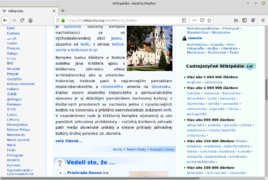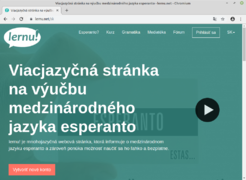Cvičenia
1
Vyhľadajte na internete návod, ako urobiť snímku obrazovky na vašom zariadení. Zadajte do www.google.sk napr. „windows 10 snimka obrazovky“, „ios snimka obrazovky“, „android snimka obrazovky“ a pod.
2
Urobte snímku obrazovky pomocou klávesovej skratky na počítači/notebooku a na smartfóne. Nájdite hotovú snímku na disku zariadenia.
3
Urobte snímku obrazovky na počítači/notebooku cez program, ktorý je v hlavnej ponuke systému. Vyskúšajte viacero možností – zachytiť iba okno, ručne vybrať oblasť a pod. Nájdite hotové snímky na disku.
4
Zoberte si smartfón a v hornej časti potiahnite prstom zhora nadol, aby sa vám zobrazilo vysúvacie menu. Prezrite si funkcie, ktoré sa v ňom nachádzajú. Pohľadajte funkciu na snímku obrazovky. Niekedy je v menu funkcií veľa a sú rozdelené na dve strany. Vtedy potiahnite prstom doľava (ako pri listovaní), aby sa zobrazila druhá strana. Urobte snímku obrazovky a nájdite ju v galérii obrázkov.
5
Urobte snímku celej obrazovky na počítači/notebooku. Otvorte ju v grafickom programe. Vyhľadajte na paneli nástrojov obdĺžnikový výber. Označte malú časť obrázka. Skopírujte ju (napr. klávesovou skratkou CTRL + C). Potom si cez horné menu otvorte nový súbor a v ňom stlačte CTRL + V. Vložili ste obsah schránky (časť snímky) do nového súboru. Niekedy sa v menu nachádza priamo možnosť vytvoriť nový súbor zo schránky. Exportujte výrez obrázka do súboru s názvom screenshot.png.
6
Pohľadaje ikonu na zobrazenie hlavného menu prehliadača na týchto snímkach obrazovky.
7
Nájdite hlavné menu vo svojom prehliadači.
8
Vyhľadajte rozšírenia/doplnky pre svoj webový prehliadač. Zadajte do vyhľadávača napr. „firefox rozsirenia“, „google chrome rozsirenia“ a pod. podľa toho, aký prehliadač používate. Na prvých miestach bývajú oficiálne úložiská (web store) pre konkrétny prehliadač. V nich hľadajte výraz „capture“ (názvy rozšírení bývajú v angličtine). Prezrite si výsledky a nainštalujte si niektoré z rozšírení na robenie snímok obrazovky. Vyskúšajte ho a ak s ním nebudete spokojní (alebo vám nebude fungovať), odinštalujte ho. V menu prehliadača pohľadajte rozšírenia/doplnky, príp. v angličtine výrazy extensions, add-ons. Tam nájdete zoznam aktuálne nainštalovaných rozšírení. Pri každom býva možnosť zakázať (ostane nainštalované, ale nebude aktívne), povoliť (ak bolo zakázané) alebo úplne odinštalovať.